
Mark Lucas
0
5433
275
Co můžete dělat se Steam Linkem, který nepřenáší streamované PC hry do vašeho počítače? Jednou z možností je místo toho použít pro retro hraní! Efektní hraní vašich oblíbených klasických her prostřednictvím televizoru, aniž byste museli kopat starý počítač nebo konzoli?
Zde je návod, jak začít s retro hraním na Steam Link.
Je parní spoj vhodný pro retro hraní?

Podívali jsme se na tolik různých řešení pro oživení videoher z minulosti. Retro hry na hraní z let minulých let na moderním hardwaru, který se spoléhá na emulátory, a pokud se budou moci spouštět v počítači, můžete si užít staré hry uložené v obrazových formátech ROM.
Retro hry si můžete vychutnat na všem od stolního počítače s nejvyšší úrovní až po nízkonákladový Raspberry Pi Retro hraní na Raspberry Pi: Porozumění ROM, RetroPie, Recalbox a další retro hraní na Raspberry Pi: Porozumění ROM, RetroPie, Recalbox a Více Raspberry Pi je ideální pro hraní klasických videoher. Zde je návod, jak začít s retro hraním na Raspberry Pi. . Proč byste tedy měli používat Steam Link?
Stejně jako Raspberry Pi je to další relativně levná varianta. Se dvěma porty USB, ethernetovým připojením, vestavěnými bezdrátovými funkcemi a možností přidání vlastních aplikací je Steam Link docela všestranný. (Už jsme viděli, jak může Steam Link provozovat Kodi Jak proměnit váš Steam Link na Kodi Media Center Jak otočit váš Steam Link na Kodi Media Center Hledáte levný způsob, jak spouštět Kodi a streamovat filmy, pořady a další k vašemu televizoru? Pokud máte připojení Steam, můžete to nastavit takto:) Vše, co potřebujete, je správná verze emulační sady RetroArch, formátovaná jednotka USB a herní ovladač.!
Poznámka: Stejně jako u všech hacků zařízení se to děje zcela na vaše vlastní riziko. Nemůžeme převzít odpovědnost za zděný Steam Link!
Krok 1: Najděte a naformátujte vhodnou jednotku USB Flash
Chcete-li nainstalovat RetroArch do pole Steam Link, musíte začít s jednotkou USB. Protože software RetroArch je poměrně kompaktní, nemusí to být vysokokapacitní zařízení USB. Musíte ji však naformátovat, protože propojení Steam hledá konkrétní strukturu souborů.
Zde jsou vhodné nástroje pro nativní formátování; budete moci použít formát FAT32 nebo EXT4. Nedělejte si starosti s přiřazením štítku disku, protože to není nutné.
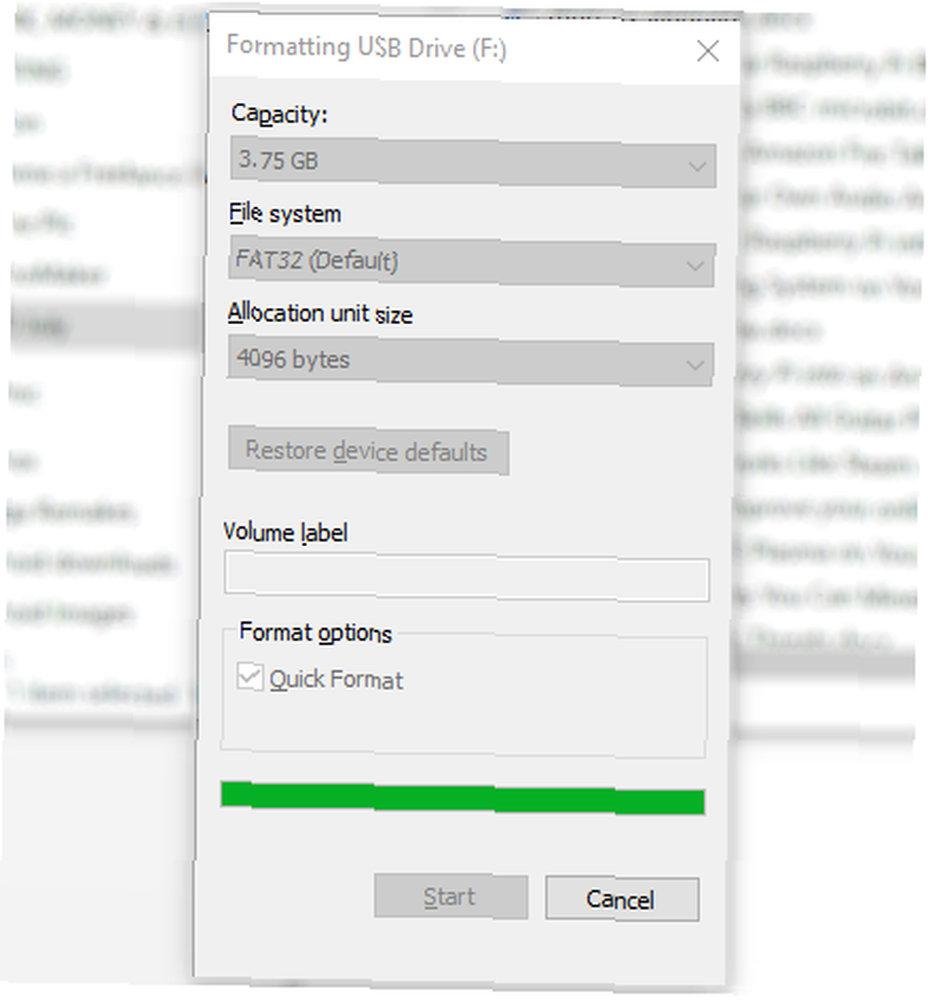
Jakmile je disk naformátován, otevřete jej ve správci souborů. Zde vytvořte adresář s názvem steamlink, a uvnitř toho další aplikace.
Krok 2: Stáhněte si RetroArch pro Steam Link
Poté uchopte stahování RetroArch. Můžete ji získat z této sdílené položky na Disku Google. Pokud však chcete mít jistotu, že máte nejnovější kopii, sledujte toto vlákno ve fóru Steam Community..
Po stažení rozbalte obsah a kopírujte retroarch.tgz na jednotku USB. Konkrétně uložte soubor do / steamlink / apps / adresář.
Je to také dobrý nápad povolit SSH v krabici Steam Link. Chcete-li to provést, vytvořte novou cestu k souboru: / steamlink / config / system /. V rámci toho vytvořte prázdný textový soubor a označte jej enable_ssh.txt.
Povolení SSH znamená, že když spustíte Steam Link, budete jej moci vzdáleně ovládat pomocí pomocí PuTTY nebo jiných nástrojů na Windows, nebo pokud používáte MacOS nebo Linux, přes terminál. To také znamená, že můžete použít klienta SFTP, například FileZilla.
Přístup SSH vyžaduje přihlášení pomocí uživatelského jména vykořenit, a heslo steamlink123.
Po zkopírování a vytvoření tohoto souboru bezpečně vysuňte jednotku USB z počítače.
Krok 3: Nainstalujte RetroArch na váš Steam Link
Vezměte USB klíč do krabice Steam Link a vypněte napájení, pokud je zařízení již zapnuté. To znamená, že je vypnuto v síti; nabídka napájení Steam Link nenabízí možnost úplného energetického cyklu. To je nutné, protože pro čtení z USB flash disku potřebujete Steam Link; bude to dělat pouze od studeného startu.
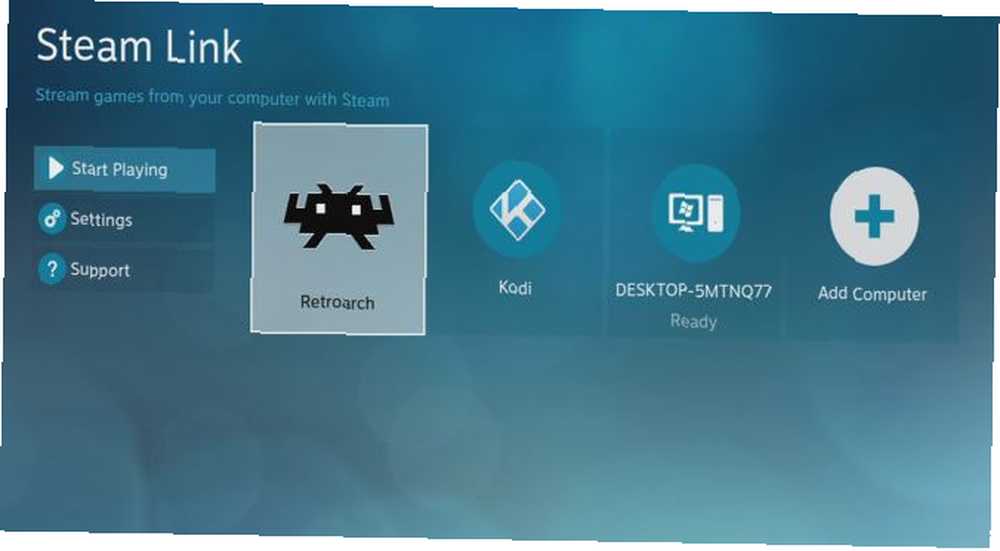
Po spuštění služby Steam Link se načtou data z USB flash disku a nainstaluje se RetroArch.
Po dokončení bude RetroArch uveden jako aplikace spolu s vašimi propojenými počítači. Pokud jste dříve nainstalovali Kodi, bude to také uvedeno zde.
V této fázi je životně důležité, abyste vy vyjměte jednotku USB ze zařízení Steam Link. Následné cykly napájení přeinstalují RetroArch a zruší vše, co se chystáte udělat.
Krok 4: Nakonfigurujte herní ovladač
Abyste mohli používat RetroArch, musíte nakonfigurovat řadič. Pokud nemáte po ruce, měla by stačit klávesnice; použití USB řadiče je dobrý nápad, pokud však nechcete hrát textová dobrodružství!
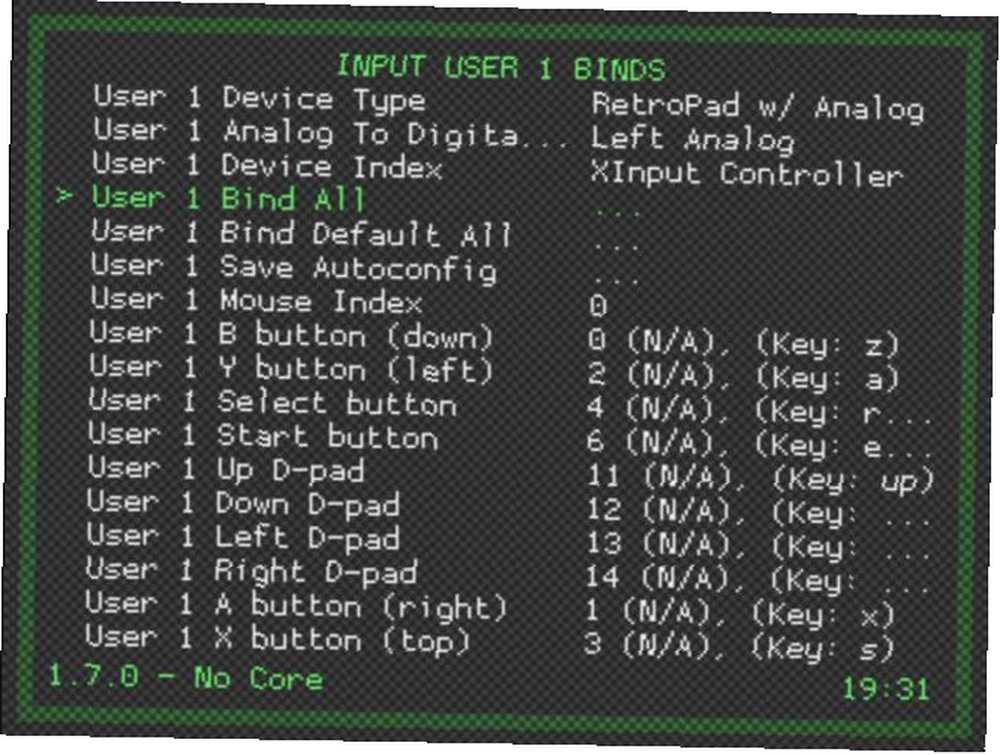
Zatímco řadič USB Xbox 360 bude fungovat po vybalení z krabice, toto zařízení nemusíte vlastnit. Nastavte si vlastní ovladač pomocí klávesnice; přejděte na Nastavení> Input> Input User 1 Binds a najít Uživatel 1 svázat vše.
Vyberte tuto možnost a začněte s mapováním tlačítek na herním ovladači, jak vás nástroj vyzve. Po dokončení se můžete pohybovat pouze pomocí herního ovladače. Tato mapování budou replikována napříč všemi emulátory v systému.
Krok 5: Přidejte herní ROMy do propojení Steam
S RetroArch nyní nainstalovaným na vašem Steam Link budete připraveni zahrát si některé klasické hry z dávných dob. Musíte pouze zkopírovat soubory ROM pro platformy, které chcete použít, do Steam Link.
Než to uděláte, uvědomte si však, že jste zde sami. Vzhledem k zákonným omezením nemůžeme poskytovat odkazy na žádné soubory ROM. Měli byste také poznamenat, že všechny soubory ROM, které používáte, by měly být ty, které již vlastníte fyzickou kopii.
Jakmile je vystopujete, je jejich kopírování na Steam Link dost jednoduché.
Když je spuštěn RetroArch, musíte nejprve zkopírovat soubory ROM do Steam Link. Jedním ze způsobů, jak toho dosáhnout, je zkopírovat je na čerstvě formátovanou jednotku USB Flash a odtud je načíst. Nejlepší možností (jak je uvedeno výše) je použití aplikace FTP s podporou SSH, například FileZilla.
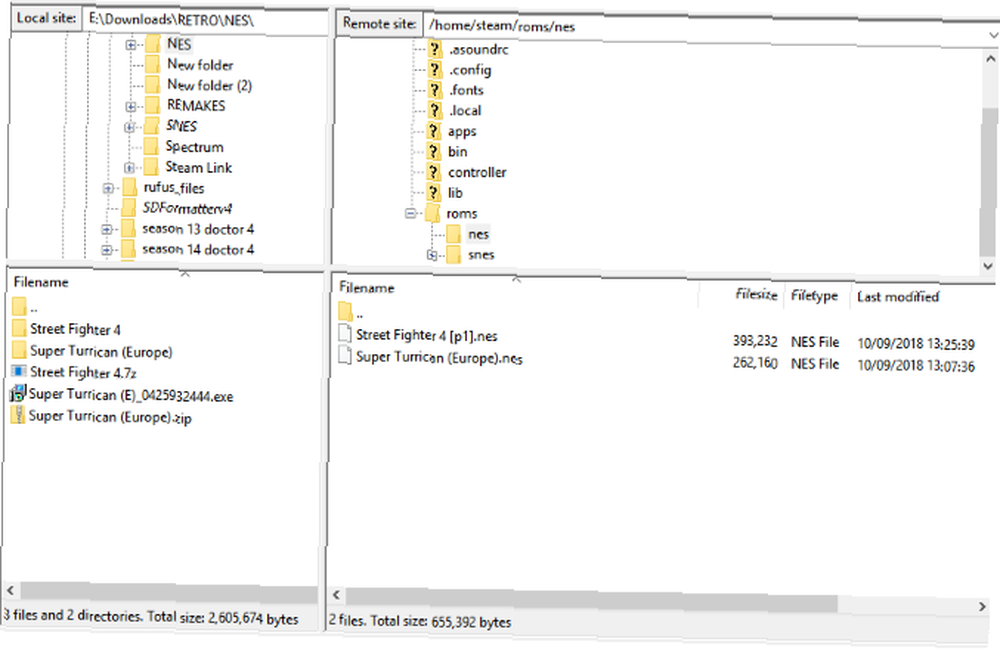
Otevři Stavbyvedoucí a vytvořte Nový web, zadáním IP adresy vašeho Steam Link a uživatelského jména a hesla podrobně popsaného v kroku 2 výše. Klikněte na Připojit, pak přejděte na / home / aplikace / retroarch / roms / ve složce Steam Link.
Až to uděláte, najděte v počítači soubory ROM a zkopírujte je do romové složku.
To by nemělo trvat příliš dlouho (v závislosti na tom, jak velká je vaše sbírka ROM!), Ale po dokončení můžete jít Přidat obsah> Adresář skenování procházet hry. Po prohledání adresáře by hry měly být k dispozici pro hraní s platformami označenými odpovídající ikonou.
Chcete-li spustit hru, vyberte ji a po zobrazení výzvy vyberte odpovídající “jádro” (emulátor). Většina platforem má k dispozici více emulátorů a jeden může být pro konkrétní hru vhodnější než ostatní. Jakmile je vybrána, jádro lze stáhnout a bude připraveno k použití s vašimi oblíbenými retro hrami!
Užijte si retro hraní ve službě Steam Link
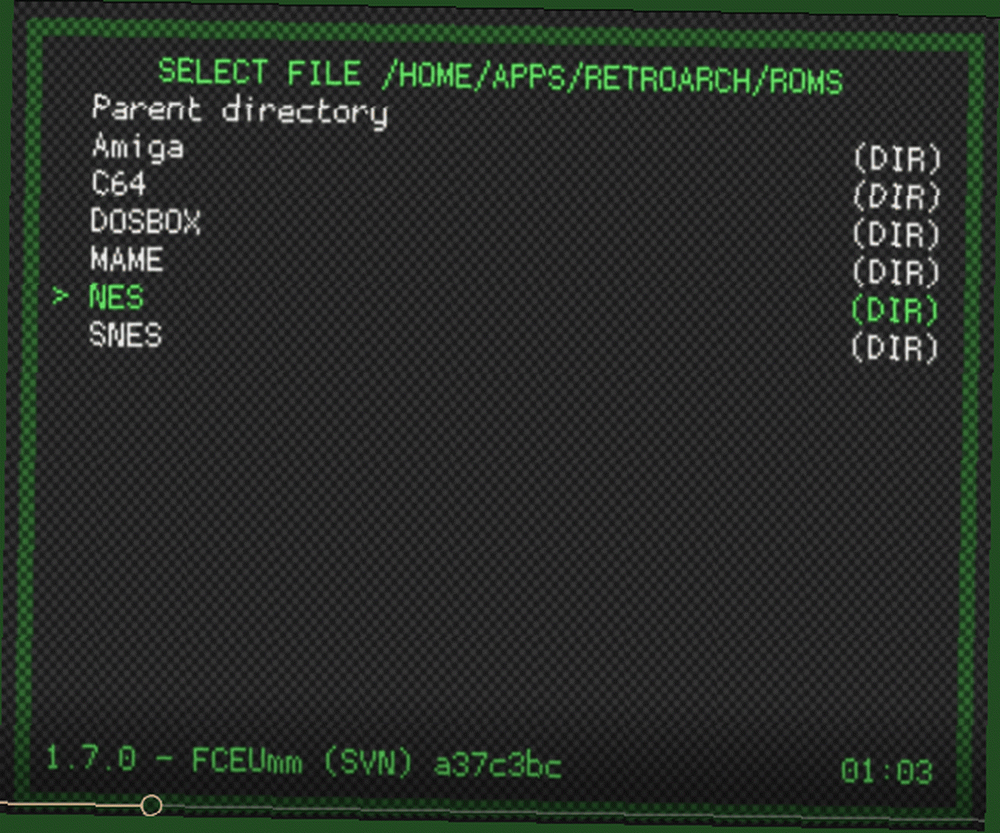
Nedopusťte, aby váš Steam Link shromažďoval prach. Můžete nejen streamovat hry z počítače do televizoru, ale také můžete hrát retro hry přímo ze zařízení samotného. A s těmito nainstalovanými spolu s aplikacemi, jako je Kodi, můžete mít ve svém obývacím pokoji kompaktní systém zábavy pro domácí média za velmi nízkou cenu!
Pokud jste nováčkem ve službě Steam, podívejte se na našeho průvodce zabezpečením účtu Steam Příručka zabezpečení účtu Steam pro nováčky Příručka zabezpečení účtu Steam pro nováčky Ať už jste pro Steam nebo veterán nováčkem, snadno se chrání vaše hry a další data pomocí Steam Guard. Zde je návod, jak to udělat. .











